Samsung PC Suite
У компании Samsung имеется ряд полезных утилит для синхронизации телефонов и планшетов с компьютером для дальнейшего управления через ПК. Эти средства объединены в пакеты утилит. Одной из таких программ является Samsung PC Suite, оригинальная версия которой предназначена для работы со старыми телефонами этой фирмы. Сегодня мы разберемся, где ее можно скачать, а также загрузить новые версии софта для современных смартфонов Samsung.
После PC Suite разработчики представили PC Studio и New PC Studio, предназначавшиеся для работы с девайсами 2009-2010 годов. Для современных смартфонов создана совершенно новая утилита под названием Samsung Smart Switch.
Обзор возможностей
Программа Samsung Kies — бесплатная разработка компании Самсунг под ОС Виндовс и Мак, ориентированная на работу с телефонами южнокорейского бренда. Обмен данными осуществляется по USB-кабелю или с помощью беспроводного соединения. Приложение предлагается в двух версиях — полной и «облегченной» (Lite), используемой для обновления ОС на некоторых смартфонах. Лучшим решением является установка полной версии, которая доступна на официальном сайте производителя.
Программа Samsung Kies для компьютера — софт на русском языке, предназначенный для решения ряда проблем:
- засорение памяти смартфона программами и контентом;
- сбои в работе ПО;
- старая версии Андроид;
- негативное действие вредоносного ПО и т. д.
Для установки Samsung Kies на ПК необходимы минимальные требования:
- ОС от Виндовс ХР и выше;
- ЦП — от Intel Core 2 Duo 2.0GHz;
- ОЗУ — от 1 Гб;
- свободное место на жестком диске от 500 Мб и более;
- размер экрана — 1024х768.

При рассмотрении, что такое Samsung Kies, важно знать функциональные особенности программы. Они условно делятся на три блока:
- Коммуникационный. К этой категории относится управление контактами из телефонной книги, создание и отправка сообщений, получение почты через ПК и другие возможности.
- Программный. Сюда входят функции, позволяющие загружать обновления, удалять старые приложения, подключаться к сети Интернет.
- Информационный. С помощью Samsung Kies можно обмениваться данными с ПК, сохранять информацию на карте, конвертировать файлы и т. д.
Опытные пользователи рекомендуют скачать Samsung Kies для решения следующих задач:
- резервное копирование;
- передача данных между Самсунг и ПК;
- управление мультимедийными файлами;
- получение дополнительного функционала смартфона;
- установка обновления;
- быстрая синхронизация фото, видео, контактов, программ;
- прошивка программного обеспечения;
- поиск необходимой программы и т. д.
Рассмотренных возможностей более чем достаточно, чтобы сделать вывод о пользе Samsung Kies.

Через программу
Дополнительно вы можете скачать на компьютер программу Samsung Kies. Она предоставляет владельцам смартфонов Самсунг дополнительные возможности. Установите приложение, подключите телефон через кабель к ПК.
Программа самостоятельно обнаружит устройство. После подключения вы сможете пользоваться всеми возможностями приложения, в том числе выполнить резервное копирование через него.
Инструкция по установке
Скачайте Samsung Kies
В открывшемся окне выбираем папку назначения и принимаем условия лицензионного соглашения.
С окончанием регистрации модулей и установкой драйверов установка собственно программы завершена:
После процесса установки в следующем окне вам необходимо галочками подтвердить установку ярлыка на рабочий стол и запуск программы.
Если вы хотите быстро установить связь вашего мобильного телефона с компьютером, скачайте программу Samsung Kies на нашем сайте совершенно бесплатно и погрузитесь в бесконечный мультимедийный мир. Для загрузки установочного файла кликните по большой оранжевой кнопке.
Samsung Kies
Компания Samsung выпускает специальное программное обеспечение для компьютеров, которое позволяет подключать свои смартфоны и копировать медиафайлы, а также резервировать адресную книгу и многое другое. Эта программа называется Samsung Kies.
Программа увидела свет в 2009 году как средство взаимодействия устройств Samsung с компьютерами. Kies поддерживает все платформы, на которых создаются смартфоны Samsung – Bada, Tizen и др., однако основное направление работы это программы – устройства на Android. Эта программа поддерживает гаджеты с версией Android до 4.2

Скачиваем с официального сайта.
Основные функции Samsung Kies:

- Резервирование данных устройства на компьютере;
- Перенос данных между компьютером и смартфоном;
- Управление медиафайлами на мобильном устройстве;
- Обновление прошивок Вот так выглядит интерфейс пока телефон не подключен.
При соединении телефона и программы интерфейс состоит из панели слева и активного окна справа. В панели отображается список подключенных устройств и библиотека данных, а в активном окне – открытый на данный момент раздел.

При помощи библиотеки можно открыть:
- Список контактов;
- Музыку;
- Фотографии;
- Видеозаписи;
- Подкасты и др.
В случае, если пользователь испытывает проблемы с подключением своего устройства, программа может попытаться самостоятельно диагностировать проблему и исправить ее.
Магазин
На вкладке «Магазин» в Kies доступно две страницы – Samsung Apps (Магазин Приложений) и Podcast Channel (Канал подкастов). Работать с «магазином» можно как онлайн (при подключенном устройстве), так и не подключая аппарат к компьютеру. Ассортимент «канала подкастов» довольно широк, при этом на выбранные подкасты можно подписаться (при этом они появятся в соответствующем разделе «библиотеки»). Для поиска интересных подкастов можно воспользоваться просмотром с разбивкой по категориям, а также списками популярных и «продвигаемых» подкастов. Кстати, в «канал подкастов» Kies можно даже добавить собственный подкаст.
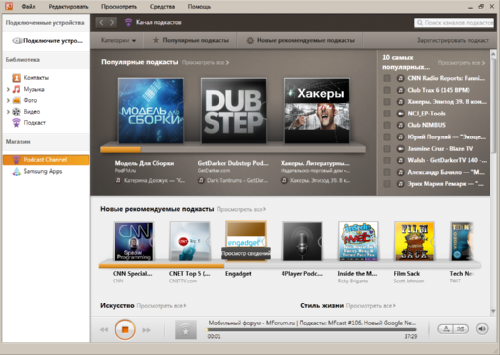
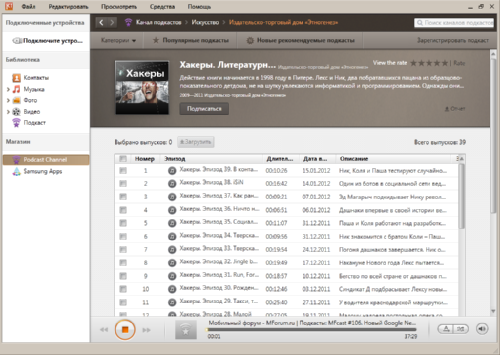
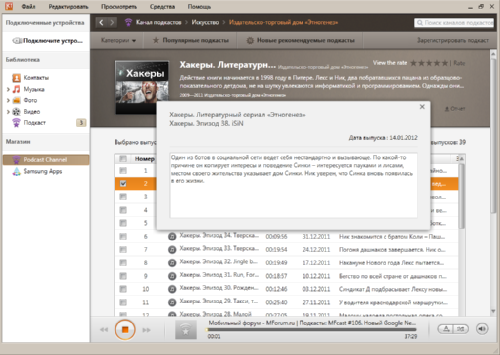
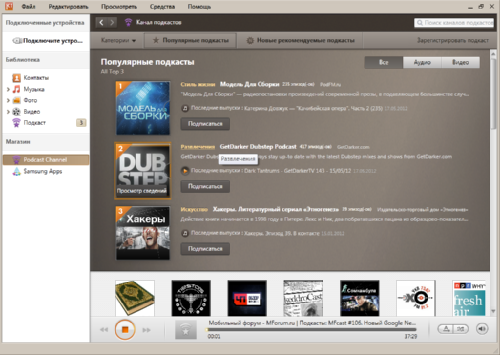
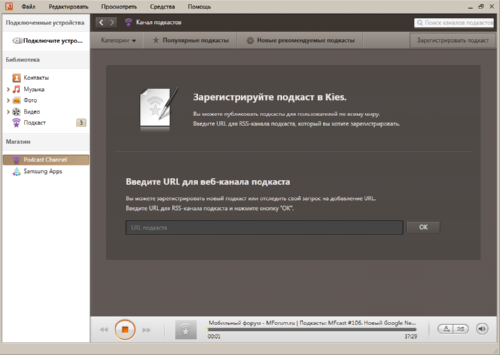
При первом входе в «Магазин приложений» будет предложено выбрать свою страну и принять условия лицензионного соглашения. Далее понадобится указать свою модель телефона и войти в свою единую учетную запись Samsung, для чего служит кнопка «Войти» в правом верхнем углу диалогового окна «магазина приложений». Также вход в учетную запись можно выполнить после нажатия кнопки «Загрузить» окне просмотра сведений о выбранном приложении. При желании данные своей учетной записи (логин/пароль) можно сохранить в Kies и настроить автоматический вход в учетную запись при запуске магазина приложений.
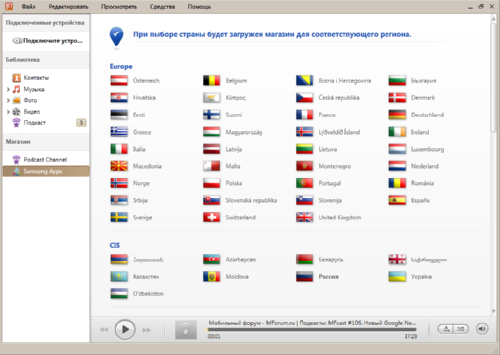
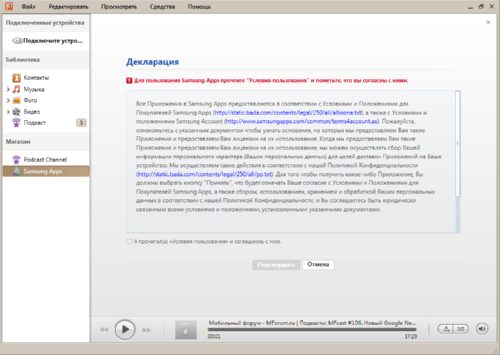
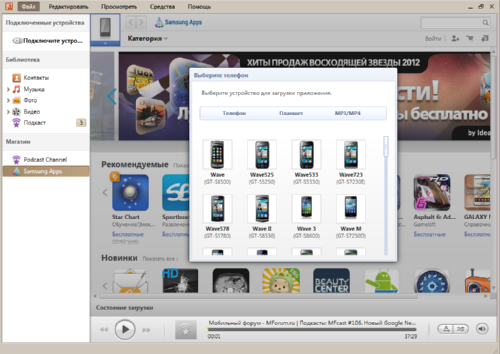
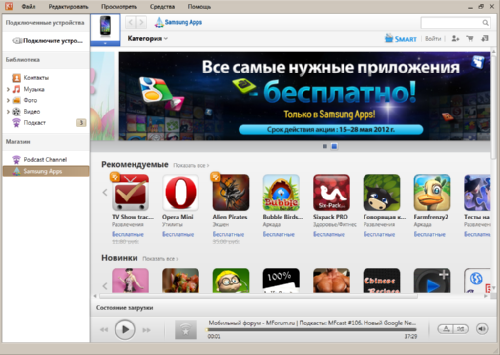
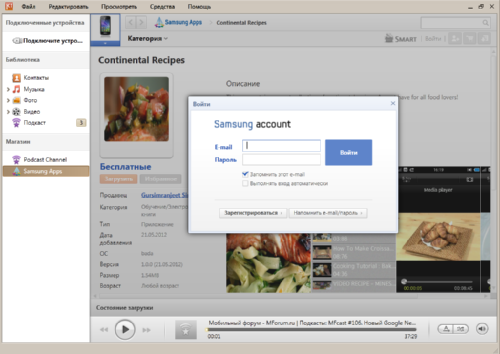
Покупать и загружать приложения можно и без подключения к устройству. Информация о загруженных приложениях отображается в строке «Состояние загрузки». Также информация о загруженных приложениях доступна на странице «Мои загрузки» (для перехода к ней щелкают по соответствующей иконке). Кроме того, в Kies приложения можно заносить в «избранное», добавлять сведения об имеющихся купонах и обращаться в техническую поддержку Samsung Apps.
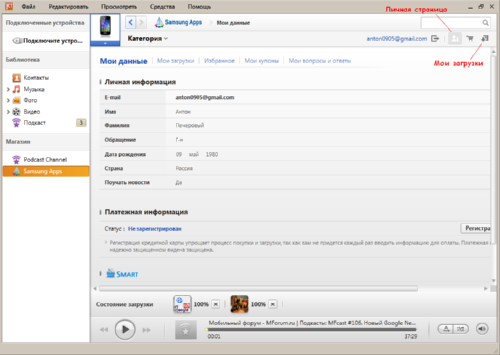
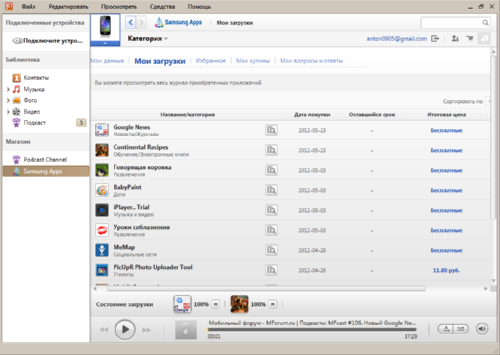
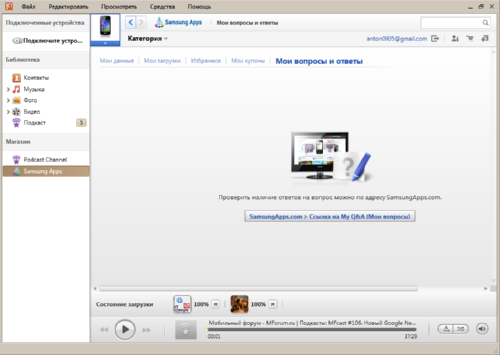
Возможные сложности

Но при синхронизации девайсов может случиться так, что Самсунг к компьютеру не подключается. Это может произойти из-за нескольких возможных сложностей:
- Есть смартфоны, у которых нераспространенная ОС. Они не всегда соединяются с компьютером. Для устранения проблемы необходимо сначала выключить телефон, в таком состоянии подключить через кабель к ноутбуку или ПК, и только после всех манипуляций включить его. Компьютер автоматически найдет гаджет и установит необходимые драйвера.
- В случае проблем с синхронизацией можно перейти в меню разработчика и активировать отладку. Это устранит проблему.

Возможна незапланированная установка компьютером драйверов при подключении к нему телефона. Необходимо подождать, пока установка закончится. Если в процессе возникли проблемы, то драйвера загружают вручную. Для этого их скачивают на официальном сайте Samsung.
Подключить девайсы можно несколькими способами. Выбор соединения зависит от ситуаций и скорости синхронизации. Кроме того, стоит знать про возможные сложности и варианты их устранения. Если же все предложенные способы не подействовали, то лучше всего обратиться к специалистам.
Программа Samsung Kies
А всё дело в том, что на компьютере должна быть всего-лишь установлена программа Samsung Kies .
- опознать телефон системой
- сделать резервную копию телефонной книги или чего угодно из аппарата
- восстановить это всё в случае ошибочного удаления
- легко и быстро отредактировать контакты
- проверить и установить самую свежую прошивку…
- закачать мобилку по полной программе
Современные смартфоны это мощные цифровые устройства и конечно же, надо их срочно подружить с компьютером — пусть общаются на здоровье.
Давайте уже скачаем самую новую версию Samsung Kies по прямой ссылке с сайта производителей, посмотрим в картинках, как подключить телефон Samsung к компьютеру и как работать в этой лёгкой и удобной программе.
Подключение телефона Samsung к компьютеру с помощью usb
Для подключения смартфона к компьютеру с помощью порта usb нужен смартфон, ноутбук и подходящий шнур. Обычно на смартфонах установлен разъем для подключения формата mini USB, так как он является компактнее стандартного. Первым делом нужно подключить шнур. Обычно, это единственное действие, которое нужно выполнить, так как на большинстве устройств, подключение выполнится автоматически.
- Возможно, устройство требует дополнительного программного обеспечения. Программа Samsung Kies, как правило, идет к каждому телефону. Есть также другие программы, например, SGS3 Easy UMS, разработанная специально для работы с Samsung Galaxy. Популярная программа Samsung ExpressConnect тоже имеет немало полезных функций.
- Также нужно убедиться, что все драйвера установлены и работают корректно.
- Возможно, подключение произошло автоматически, но компьютер не настроен на оповещение об этом. В таком случае нужно посмотреть на панели задач или в проводнике.
- Если подключение так и не произошло, то возможно это неисправности в устройствах или кабеле. Обычно шнур для usb подключения быстро изнашивается, но так как цена на него не велики, а большинства пользователей он не один, и есть возможность попробовать подключится с помощью другого кабеля.

- Также причиной может быть программный сбой. В таком случае рекомендуется сброс настроек до уровня заводских. Но всегда стоит помнить, что перед данной процедурой требуется сохранить все ваши важные данные на другой носитель. Иначе после возврата настроек к заводским установкам все ваши несохраненные файлы будут утеряны.
Если соединение все равно не удалось установить, то точную причину неисправности смогут определить мастера на современном диагностическом оборудовании.












